Cách sử dụng FaceTime trên thiết bị Android hoặc máy tính Windows
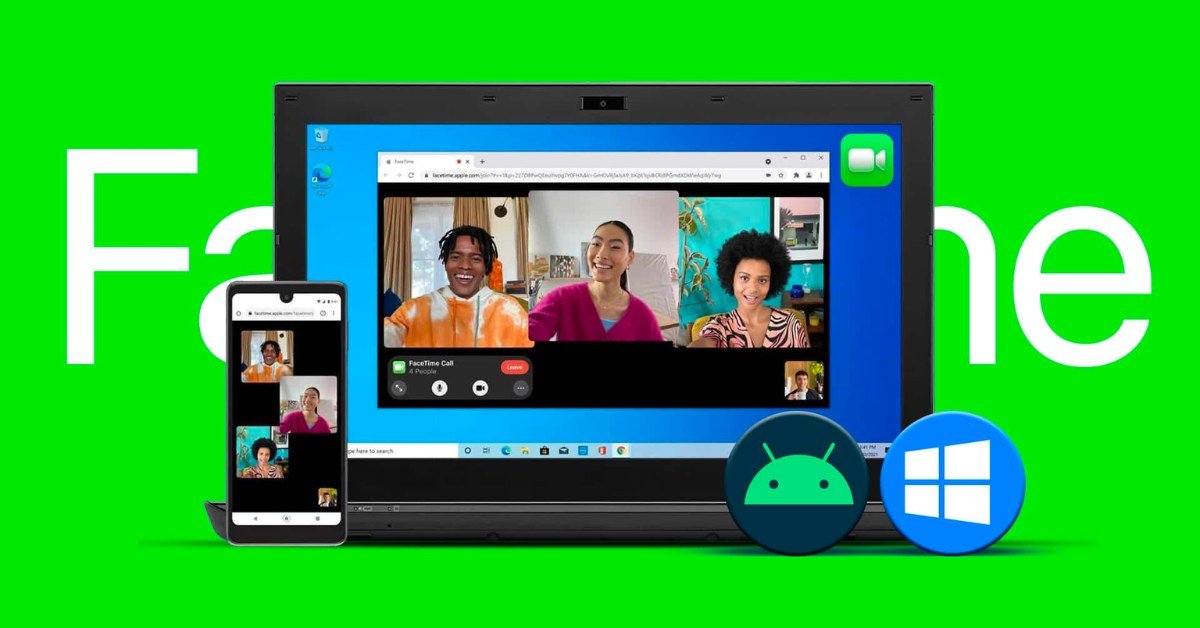
Xem nhanh [ẨnHiện]
Hướng dẫn cách gọi FaceTime trên thiết bị Android hoặc máy tính Windows chi tiết nhất
Trước đây, FaceTime chỉ có thể hoạt động trên các thiết bị thuộc hệ sinh thái của Apple. Điều này đã tạo ra một rào cản lớn giữa những người dùng sử dụng các nền tảng khác. Tuy nhiên, từ phiên bản cập nhật iOS 15 thì các thiết bị Android hoặc máy tính Windows cũng đã có thể tham gia vào cuộc gọi FaceTime. Trong bài viết hôm nay, XTmobile sẽ hướng dẫn bạn đọc cách gọi FaceTime trên thiết bị Android hoặc máy tính Windows một cách dễ dàng nhất.
Những gì bạn cần để gọi Facetime trên Android và Windows
Trước khi tham gia vào cuộc gọi Facetime trên thiết bị Android hoặc máy tính Windows, bạn cần đảm bảo các tiêu chí sau để có chất lượng nghe gọi tốt nhất:
- Thiết bị Android hoặc máy tính Windows.
- Kết nối Internet di động hoặc mạng Wi-Fi mạnh.
- Phiên bản Google Chrome hoặc Microsofe Edge mới nhất.

Cách sử dụng FaceTime trên thiết bị Android hoặc máy tính Windows
Bước 1: Mở ứng dụng FaceTime trên iPhone đã cập nhật lên iOS 15 > chọn Tạo liên kết > chọn ứng dụng hoặc Sao chép để gửi hoặc lấy liên kết.
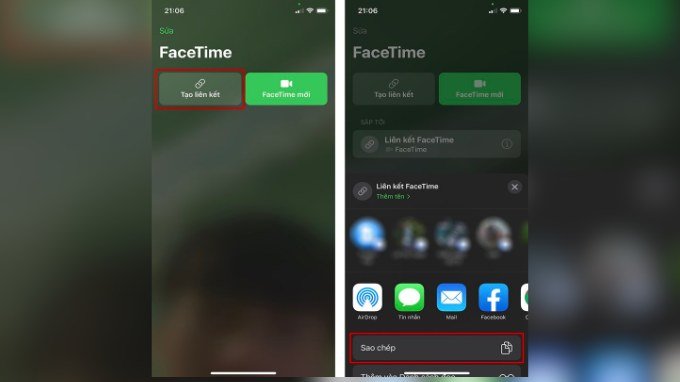
Bước 2: Trên điện thoại Android, người tham gia nhấn vào liên kết vửa được chia sẻ > nhập tên và nhân Continue > nhấn Join.
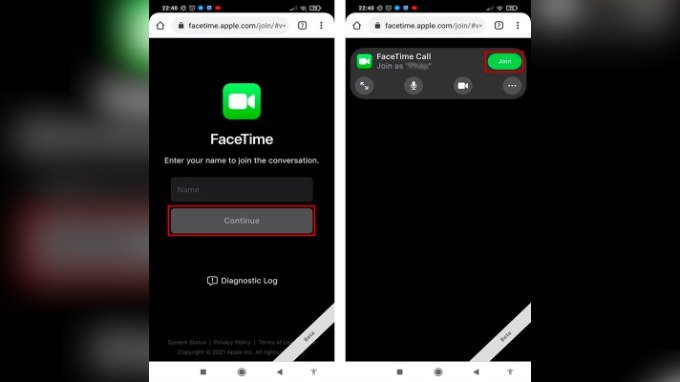
Đối với máy tính Windowss, người tham gia nhấn vào link được chia sẻ, sau đó nhập tên và nhấn Continue.
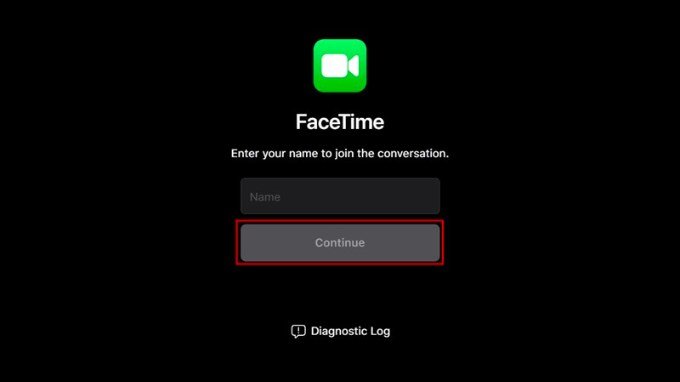
Tiếp đến chọn Join để bắt đầu tham gia cuộc gọi FaceTime trên laptop hoặc PC chạy hệ điều hành Windows.
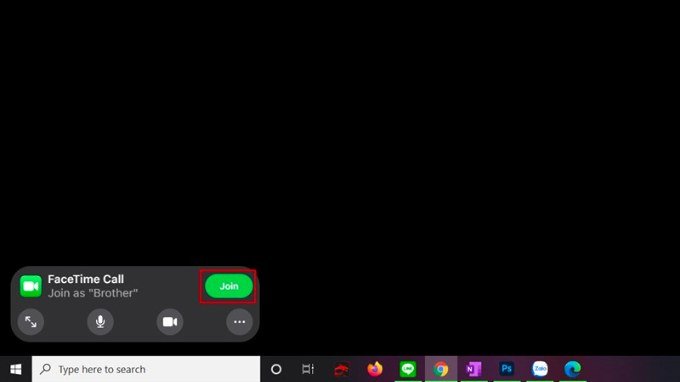
Bước 3: Lúc này người dùng iPhone có thể chấp nhận yêu cầu tham gia của mọi người và họ sẽ nhìn thấy ID của người gọi.
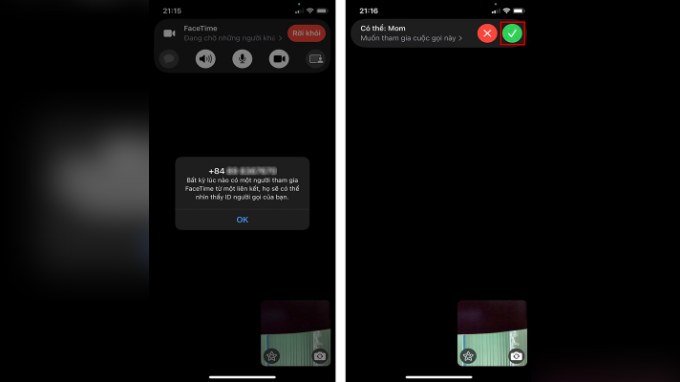
Bạn có thể làm gì trong cuộc gọi FaceTime trên web?
- Tắt tiếng hoặc bật tiếng micro: Ấn vào biểu tượng micrro để tắt hoặc bật lại micro của bạn.
- Bật hoặc tắt camera: Chọn biểu tượng camera để bật hoặc tắt camera của bạn.
- Sử dụng chế độ toàn màn hình: Nếu bạn thấy nút Toàn màn hình, hãy sử dụng nó để thực hiện cuộc gọi FaceTime trên toàn màn hình.
- Chuyển đổi chế độ xem camera: Nhấn chọn biểu tượng camera để chuyển sang camera trước hoặc camera sau.
- Xem những người tham gia trong một bố cục lưới: Chọn Danh sách người tham gia và nút Menu > Chọn biểu tượng bố cục lưới để thấy mọi người trong cuộc gọi FaceTime được sắp xếp theo dạng lưới.
Hạn chế khi gọi FaceTime trên web
Song, việc sử dụng FaceTime trên thiết bị Android hoặc máy tính Windows vẫn còn một vài hạn chế. Do các thiết bị này không nằm trong hệ sinh thái của Apple nên đã bị cắt giảm một số tính năng cụ thể hoặc có phần ưu ái hơn cho người dùng iPhone hay iPad. Dưới đây là những hạn chế khi gọi FaceTime trên thiết bị Android hoặc máy tính Windows:
- Không thể chủ động tạo liên kết FaceTime và chia sẻ cho người khác.
- Không thể bắt đầu cuộc gọi đến iPhone hay iPad.
- Những tính năng nổi bật của FaceTime như SharePlay hay chia sẻ nhạc không được hỗ trợ trên nền tảng web.
- Không được hỗ trợ các hiệu ứng làm mờ nền, bộ lọc hay Apple Memoji.
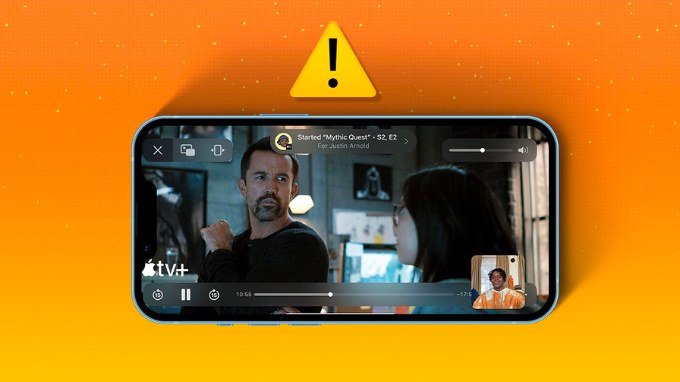
Tạm kết
Như vậy là XTmobile đã hướng dẫn bạn đọc cách sử dụng FaceTime trên thiết bị Android hoặc máy tính Windows. Hy vọng với những thông tin trên, bạn sẽ không bỏ lỡ bất kỳ cuộc gọi nào từ bạn bè hay người thân dùng hệ điều hành iOS. Nếu bạn vẫn còn câu hỏi, đừng ngại để lại bình luận bên dưới để XTmobile có thể hỗ trợ giải đáp kịp thời.
Xem thêm:
- Cách nhận biết iPhone bị hack và hướng dẫn phòng tránh hiệu quả
- Cách xem mật khẩu Wi-Fi trên iPhone chỉ với vài bước cơ bản
- Cách kiểm tra iPhone đã bị thay linh kiện hay sửa chữa hay chưa
XTmobile.vn










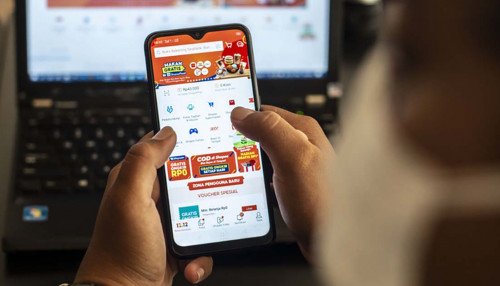
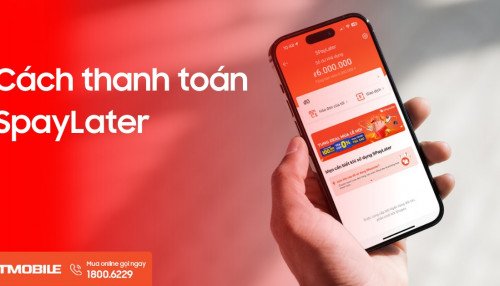
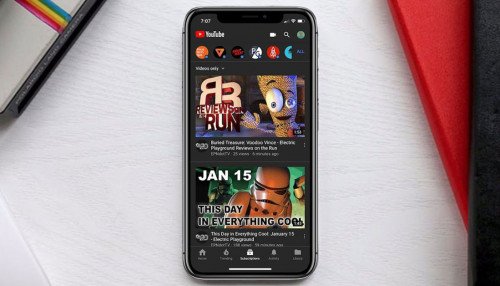

_crop_danh-gia-redmi-a4-5g-xtmobile.jpg)
_crop_hinh-nen-giang-sinh-xtmobile.jpg)
_crop_oppo-find-x8-va-find-8-pro-xtmobile.jpg)
_crop_tao-anh-mien-phi-tren-google-gemini-bang-imagen-3-xtmobile.jpg)






